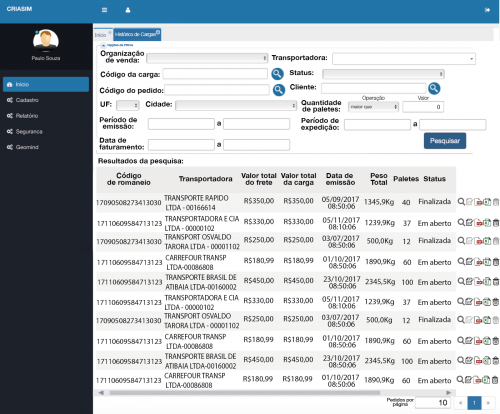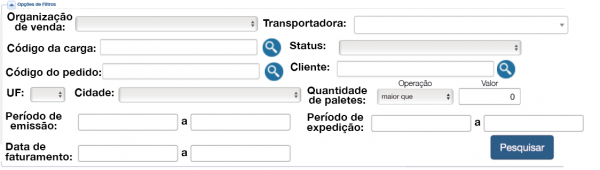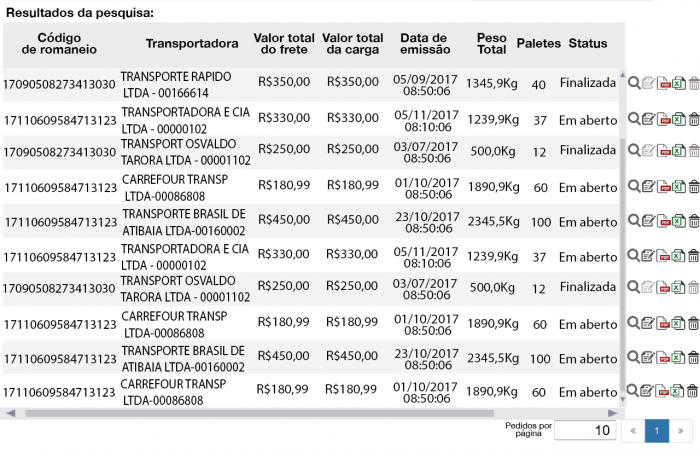Mudanças entre as edições de "Histórico de Carga"
| (28 revisões intermediárias por 3 usuários não estão sendo mostradas) | |||
| Linha 8: | Linha 8: | ||
|- | |- | ||
| 10/11/2017 || Ryvane Maria || Edição do Documento | | 10/11/2017 || Ryvane Maria || Edição do Documento | ||
| − | + | |- | |
| + | | 18/12/2017 || Ryvane Maria || Inclusão do modelo do relatório de planilha excel. | ||
| + | |- | ||
| + | | 05/01/2018 || Ryvane Maria || Inclusão de informações de grupos de permissão e de filtros por cliente e por código do pedido. | ||
| + | |- | ||
| + | | 01/03/2018 || Renato Lima || Ajustes de informações duplicadas na descrição, falava de código de carga e código de romaneio. | ||
|} | |} | ||
== Necessidade == | == Necessidade == | ||
| − | Com a criação da funcionalidade de montagem de carga, tornou-se necessário criar um breve histórico onde o usuário possa verificar as cargas que já foram montadas e salvas, tendo elas já sido enviadas para entrega ou não. | + | Com a criação da funcionalidade de montagem de carga, tornou-se necessário criar um breve histórico onde o usuário possa verificar as cargas que já foram montadas e salvas, tendo elas já sido enviadas para entrega ou não. Esse histórico deve ter como finalidade possibilitar ao usuário a edição de cargas salvas que ainda não foram finalizadas, além da visualização de informações importantes de cargas já finalizadas. |
== Solução == | == Solução == | ||
| Linha 30: | Linha 35: | ||
As cargas serão gerenciadas e visualizadas a partir desta tela, seguindo as regras de negócio deste documento. | As cargas serão gerenciadas e visualizadas a partir desta tela, seguindo as regras de negócio deste documento. | ||
| − | Inicialmente, a tela apresentará opções para filtros de cargas. É permitido ao usuário adicionar alguns filtros de pesquisa, como por exemplo: código da carga, período de emissão e de | + | Inicialmente, a tela apresentará opções para filtros de cargas. É permitido ao usuário adicionar alguns filtros de pesquisa, como por exemplo: código da carga, período de emissão e de expedição, data de faturamento, status da carga; se ela já foi finalizada, ou ainda está em aberto, quantidade de paletes, UF, cidade e organização de venda, cliente e código do pedido, como mostra a imagem abaixo: |
| − | [[Arquivo:HistoricoCarga Filtros.png| | + | [[Arquivo:HistoricoCarga Filtros.png|600px]] |
| − | + | Após a seleção e a pesquisa mediante os filtros desejados, o usuário se depara com uma lista de cargas, que podem já ter sido finalizadas ou não, como mostra a imagem abaixo: | |
| + | [[Arquivo:HistoricoCarga listaDeCargas.png|700px]] | ||
| + | A partir desta lista é possível visualizar algumas informações importantes a respeito das cargas filtradas, como transportadora, valor total do frete e valor total da carga, data de expedição, peso total, quantidade de paletes, status, código do cliente/loja, nome do cliente, estado, quantidade de caixas, número e data de emissão da nota fiscal, código de romaneio e tipo de veículo. | ||
| − | + | Para que todos esses dados possam ser visualizados em uma única tabela, será implementado um scroll com formatação horizontal, para facilitar a visualização desses campos. | |
| + | |||
| + | No canto direito da lista de cargas filtradas, podem ser encontrados um conjunto de botões que permitem ao usuário realizar algumas operações sob as cargas. | ||
| + | |||
| + | O primeiro ícone, que representa o botão 'visualizar', ao ser clicado, aciona uma pop-up com todas as informações a respeito da carga em questão. | ||
| + | |||
| + | O botão 'editar', representado pelo segundo ícone, redireciona o usuário à tela de montagem de carga e possibilita alterar informações nas cargas que ainda não foram finalizadas, incluindo remover ou adicionar pedidos, finalizar a carga, e qualquer outra operação que seja possível na tela 'Montagem de Carga'. | ||
| + | |||
| + | Caso a carga já tenha sido finalizada pelo usuário, o ícone 'editar' será bloqueado e se tornará 50% mais opaco, sinalizando ao usuário a sua indisponibilidade. | ||
| + | |||
| + | O terceiro ícone, denominado 'gerar PDF', disponibiliza para download no formato PDF um breve relatório da carga selecionada, contendo algumas informações importantes sobre a carga e os pedidos contidos nela. O modelo deste relatório será o padrão do sistema, e as informações contidas nele serão as mesmas que serão informadas no protótipo de planilha Excel abaixo. | ||
| − | '' | + | O quarto ícone, denominado 'gerar Excel', disponibiliza para download no formato Excel um breve relatório da carga selecionada, contendo algumas informações importantes sobre a carga e os pedidos contidos nela. A planilha a ser gerada tem como protótipo o modelo abaixo: |
| − | + | [[Arquivo:Planilha montagem de carga.png|550px]] | |
| − | ''' | + | O botão 'excluir' está representado pelo ícone 'lixeira' e possibilita ao usuário excluir da lista as cargas que ainda não foram finalizadas. Ao excluir uma carga, todos os dados contidos nela serão apagados e os dados serão perdidos. É importante salientar que apenas os usuários que estão cadastradas no grupo de permissão dessa funcionalidade poderão excluir uma carga. |
| − | ''' | + | Igualmente ao botão 'editar', o botão 'excluir' só pode ser acionado em cargas que ainda não foram finalizadas. Caso a carga já tenha sido finalizada pelo usuário, o ícone 'excluir' será bloqueado e se tornará 50% mais opaco, sinalizando ao usuário a sua indisponibilidade. |
| − | ''' | + | Caso o número de cargas filtradas exceda a quantidade escolhida de cargas por página, que pode ser configurada no canto inferior direito da lista de cargas filtradas, é criada uma nova página. A navegação entre as páginas existentes é feita através dos botões 'próxima página' e 'página anterior', também situados no canto inferior direito da lista. Entre estes dois botões o usuário pode visualizar o número da página em que ele se encontra. |
| − | ''' | + | '''Obs.: Todos os protótipos acima são meramente ilustrativos e, no momento do desenvolvimento, podem sofrer alguma alteração, em virtude de viabilidade técnica. |
| + | ''' | ||
| + | ==Regras de Negócio== | ||
| − | '''[ | + | '''[RN1]''' – Para realizar a edição na montagem da carga, as cargas não podem estar com o status de finalizadas. Ou seja, as cargas que já foram finalizadas não podem ser editadas. |
| − | + | '''[RN2]''' – As cargas que já foram finalizadas não podem ser excluídas. | |
| + | '''[RN3]''' – Ao excluir uma carga, todos os dados contidos nela serão apagados e os pedidos que compõe a carga ficará disponível para ser incluídos em outra carga e não serão integrados com ERP. | ||
| + | '''[RN4]''' – Ao excluir uma carga, os pedidos contidos na carga devem ser liberados para serem adicionados a outra carga. | ||
== Aprovação == | == Aprovação == | ||
Edição atual tal como às 18h34min de 1 de março de 2018
Histórico de Revisões
| Data | Quem | Comentários |
|---|---|---|
| 10/11/2017 | Renato Lima | Criação do Documento |
| 10/11/2017 | Ryvane Maria | Edição do Documento |
| 18/12/2017 | Ryvane Maria | Inclusão do modelo do relatório de planilha excel. |
| 05/01/2018 | Ryvane Maria | Inclusão de informações de grupos de permissão e de filtros por cliente e por código do pedido. |
| 01/03/2018 | Renato Lima | Ajustes de informações duplicadas na descrição, falava de código de carga e código de romaneio. |
Necessidade
Com a criação da funcionalidade de montagem de carga, tornou-se necessário criar um breve histórico onde o usuário possa verificar as cargas que já foram montadas e salvas, tendo elas já sido enviadas para entrega ou não. Esse histórico deve ter como finalidade possibilitar ao usuário a edição de cargas salvas que ainda não foram finalizadas, além da visualização de informações importantes de cargas já finalizadas.
Solução
Criação de uma funcionalidade no sistema, posterior a de montagem de carga, onde será permitido ao usuário visualizar as cargas já montadas e salvas.
Através de um histórico de cargas, será permitido ao usuário realizar a edição de cargas pendentes, ou seja, que foram salvas mas ainda não foram finalizadas. Além disso, será permitido também gerar relatórios referentes as cargas existentes, tendo elas já sido finalizadas ou não.
Logo abaixo observa-se o protótipo inicial da solução da tela de histórico de carga.
Implementação
Será criada uma nova tela, que apresentará um breve resumo das cargas que foram criadas na tela de montagem de carga.
As cargas serão gerenciadas e visualizadas a partir desta tela, seguindo as regras de negócio deste documento.
Inicialmente, a tela apresentará opções para filtros de cargas. É permitido ao usuário adicionar alguns filtros de pesquisa, como por exemplo: código da carga, período de emissão e de expedição, data de faturamento, status da carga; se ela já foi finalizada, ou ainda está em aberto, quantidade de paletes, UF, cidade e organização de venda, cliente e código do pedido, como mostra a imagem abaixo:
Após a seleção e a pesquisa mediante os filtros desejados, o usuário se depara com uma lista de cargas, que podem já ter sido finalizadas ou não, como mostra a imagem abaixo:
A partir desta lista é possível visualizar algumas informações importantes a respeito das cargas filtradas, como transportadora, valor total do frete e valor total da carga, data de expedição, peso total, quantidade de paletes, status, código do cliente/loja, nome do cliente, estado, quantidade de caixas, número e data de emissão da nota fiscal, código de romaneio e tipo de veículo.
Para que todos esses dados possam ser visualizados em uma única tabela, será implementado um scroll com formatação horizontal, para facilitar a visualização desses campos.
No canto direito da lista de cargas filtradas, podem ser encontrados um conjunto de botões que permitem ao usuário realizar algumas operações sob as cargas.
O primeiro ícone, que representa o botão 'visualizar', ao ser clicado, aciona uma pop-up com todas as informações a respeito da carga em questão.
O botão 'editar', representado pelo segundo ícone, redireciona o usuário à tela de montagem de carga e possibilita alterar informações nas cargas que ainda não foram finalizadas, incluindo remover ou adicionar pedidos, finalizar a carga, e qualquer outra operação que seja possível na tela 'Montagem de Carga'.
Caso a carga já tenha sido finalizada pelo usuário, o ícone 'editar' será bloqueado e se tornará 50% mais opaco, sinalizando ao usuário a sua indisponibilidade.
O terceiro ícone, denominado 'gerar PDF', disponibiliza para download no formato PDF um breve relatório da carga selecionada, contendo algumas informações importantes sobre a carga e os pedidos contidos nela. O modelo deste relatório será o padrão do sistema, e as informações contidas nele serão as mesmas que serão informadas no protótipo de planilha Excel abaixo.
O quarto ícone, denominado 'gerar Excel', disponibiliza para download no formato Excel um breve relatório da carga selecionada, contendo algumas informações importantes sobre a carga e os pedidos contidos nela. A planilha a ser gerada tem como protótipo o modelo abaixo:
O botão 'excluir' está representado pelo ícone 'lixeira' e possibilita ao usuário excluir da lista as cargas que ainda não foram finalizadas. Ao excluir uma carga, todos os dados contidos nela serão apagados e os dados serão perdidos. É importante salientar que apenas os usuários que estão cadastradas no grupo de permissão dessa funcionalidade poderão excluir uma carga.
Igualmente ao botão 'editar', o botão 'excluir' só pode ser acionado em cargas que ainda não foram finalizadas. Caso a carga já tenha sido finalizada pelo usuário, o ícone 'excluir' será bloqueado e se tornará 50% mais opaco, sinalizando ao usuário a sua indisponibilidade.
Caso o número de cargas filtradas exceda a quantidade escolhida de cargas por página, que pode ser configurada no canto inferior direito da lista de cargas filtradas, é criada uma nova página. A navegação entre as páginas existentes é feita através dos botões 'próxima página' e 'página anterior', também situados no canto inferior direito da lista. Entre estes dois botões o usuário pode visualizar o número da página em que ele se encontra.
Obs.: Todos os protótipos acima são meramente ilustrativos e, no momento do desenvolvimento, podem sofrer alguma alteração, em virtude de viabilidade técnica.
Regras de Negócio
[RN1] – Para realizar a edição na montagem da carga, as cargas não podem estar com o status de finalizadas. Ou seja, as cargas que já foram finalizadas não podem ser editadas.
[RN2] – As cargas que já foram finalizadas não podem ser excluídas.
[RN3] – Ao excluir uma carga, todos os dados contidos nela serão apagados e os pedidos que compõe a carga ficará disponível para ser incluídos em outra carga e não serão integrados com ERP.
[RN4] – Ao excluir uma carga, os pedidos contidos na carga devem ser liberados para serem adicionados a outra carga.
Aprovação
Considero aprovada a documentação da funcionalidade especificada acima, e autorizo a implementação da mesma no Sistema GeoSales, em nome da Organização a qual estou vinculado.
| Setor | Aprovado Por | Data | Assinatura |
|---|---|---|---|
| Gerente TI | Jean Semedo | ||
| Gerente Projeto | Felipe Suppi | ||
| Gerente Comercial | Fernanda Gomes |